
Wyświetlanie wyników na poziomie pytania w aplikacji Zadane
Po sprawdzeniu Ocena, aby zobaczyć wartości lub wyniki oraz analizę dla każdego pytania i ucznia:
Skonfiguruj swoją ocenę, identyfikując obszary pytań i odpowiedzi.
Użyj widoku Analizy, aby zobaczyć wyniki klasy i uczniów pytanie po pytaniu.
W zależności od oceny aplikacja Zadane może przeskanować plik i automatycznie skonfigurować obszary lub możesz skonfigurować obszary ręcznie. Możesz określić poziom szczegółowości, identyfikując każdy obszar pytań i odpowiedzi jeden po drugim lub grupując razem większe obszary pytań i odpowiedzi. Możesz w każdej chwili modyfikować obszary, aby upewnić się, że obszary są prawidłowo skonfigurowane, zmienić poziom szczegółów wyświetlanych w widoku Analizy i rozwiązać wszelkie inne problemy, które wystąpiły podczas początkowej konfiguracji.
Jeśli po użyciu Systemu punktowego widzisz znaczniki poza określonymi obszarami pytań i odpowiedzi lub jeśli obszary się nakładają, możesz skorzystać z widoku Analizy, aby przenieść nieprzypisane znaczniki i znaczniki w nakładających się obszarach.
Możesz przeglądać wyniki jako ogólne średnie lub, jeśli używasz Systemu punktowego i masz ustawioną wartość punktową dla każdego pytania, możesz przeglądać wyniki jako średni wynik dla każdego pytania.
Uwaga: Aby móc wyświetlić wyniki na poziomie pytań, musisz wybrać wartość oceny w przypadku pracy co najmniej jednego ucznia.
Konfigurowanie oceny
W aplikacji Zadane
 stuknij w opcję Ostatnia aktywność, Oceny lub w klasę na pasku bocznym.
stuknij w opcję Ostatnia aktywność, Oceny lub w klasę na pasku bocznym.Stuknij w ocenę z wynikami, którą chcesz wyświetlić, a następnie stuknij w opcję Analizy u góry widoku szczegółów oceny.
Aby skonfigurować ocenę, wykonaj jedną z następujących czynności:
Aby automatycznie skonfigurować ocenę, wybierz punkt początkowy, stukając w opcję Więcej szczegółów lub Mniej szczegółów.
Podczas identyfikowania obszarów pytań aplikacja Zadane może utworzyć osobne obszary dla każdego zidentyfikowanego pytania (Więcej szczegółów) lub pogrupować większe obszary pytań razem (Mniej szczegółów).
Aby ręcznie skonfigurować ocenę, stuknij w opcję Zidentyfikuję obszary pytań samodzielnie.
Uwaga: Jeśli nie widzisz okna podręcznego Wybierz punkt początkowy, musisz ręcznie skonfigurować plik. Aby ręcznie skonfigurować plik, przeczytaj informacje dotyczące konfiguracji pliku, a stuknij w opcję Konfiguruj.
Wyedytuj obszary, a następnie stuknij w opcję Gotowe.
Aby powiększyć lub zmniejszyć obszar pytań i odpowiedzi, stuknij w ten obszar, a następnie przeciągnij jego narożniki.
Aby dodać nowy obszar, stuknij w dowolnym miejscu oceny lub stuknij w przycisk
 w istniejącym obszarze, a następnie stuknij w opcję Powiel.
w istniejącym obszarze, a następnie stuknij w opcję Powiel.Aby przenieś obszar pytań, zaznacz obszar, dotknij i przytrzymaj go, a następnie przeciągnij w nowe miejsce w ocenie.
Aby usunąć obszar, stuknij w istniejący obszar, stuknij w przycisk
 , a następnie stuknij w opcję Usuń.
, a następnie stuknij w opcję Usuń.
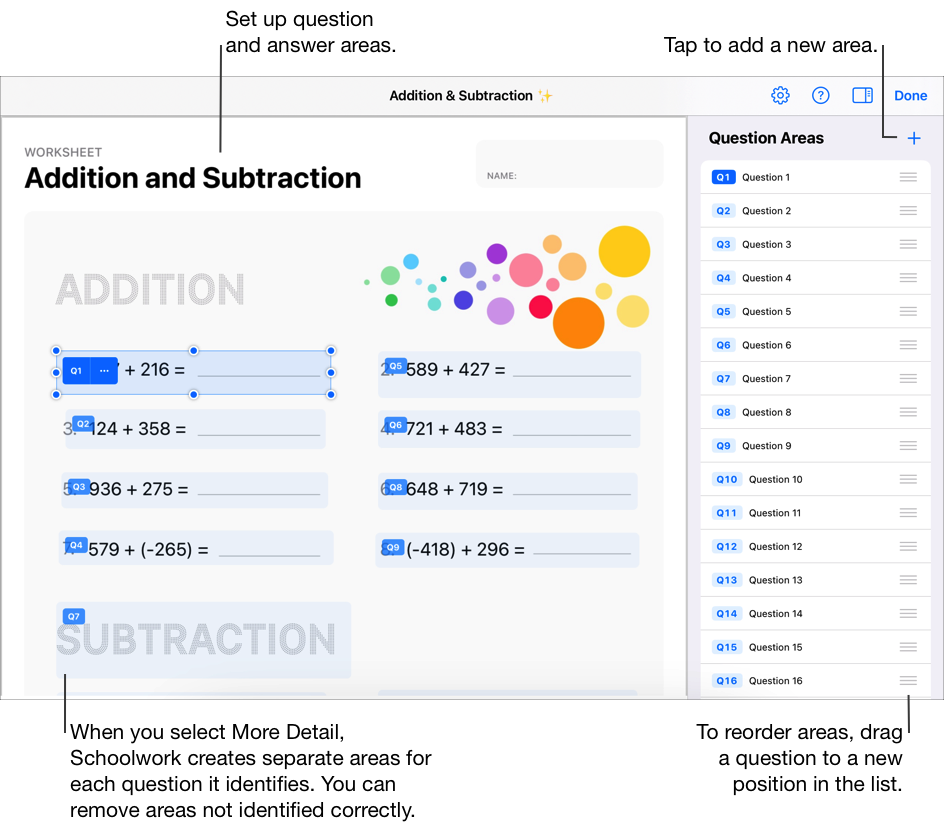
Uwaga: Aby zacząć od nowa, stuknij w przycisk 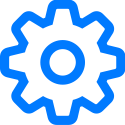 w prawym górnym rogu, a następnie stuknij w opcję Wyzeruj wszystkie obszary lub Usuń wszystkie obszary.
w prawym górnym rogu, a następnie stuknij w opcję Wyzeruj wszystkie obszary lub Usuń wszystkie obszary.
Wyświetlanie danych analiz klasy i uczniów
W aplikacji Zadane
 stuknij w opcję Ostatnia aktywność, Oceny lub w klasę na pasku bocznym.
stuknij w opcję Ostatnia aktywność, Oceny lub w klasę na pasku bocznym.Stuknij w ocenę z wynikami, którą chcesz wyświetlić, a następnie stuknij w opcję Analizy u góry widoku szczegółów oceny.
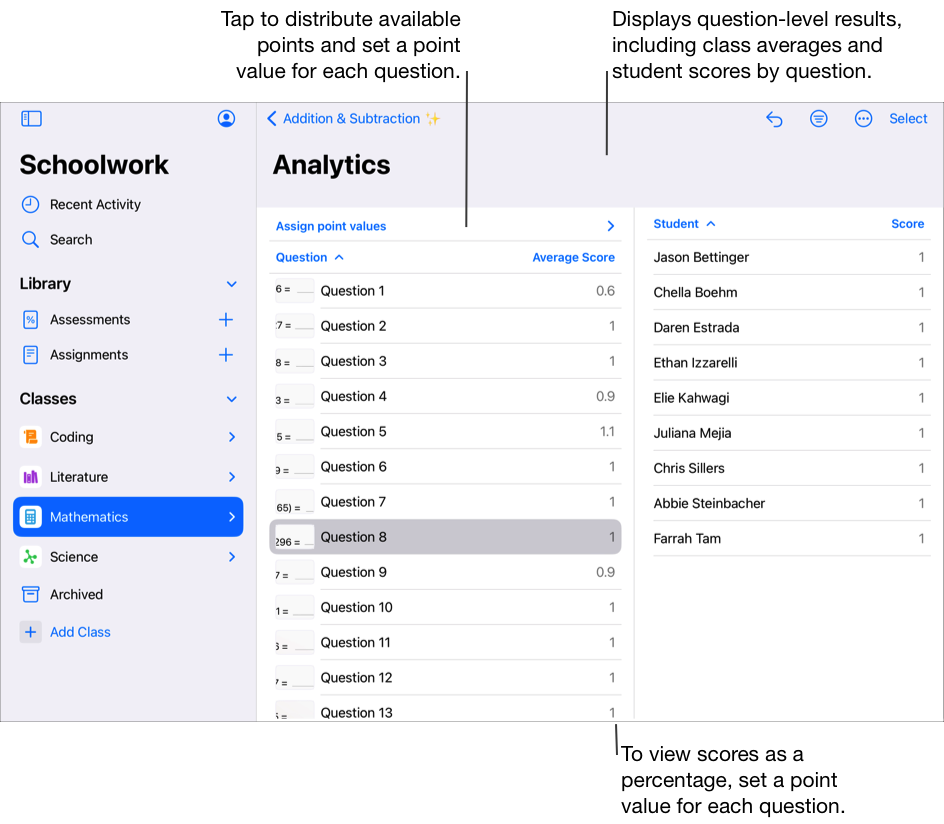
Zmień sposób wyświetlania danych analiz:
Aby wyświetlić tylko uczniów, którzy spełniają określone kryteria (na przykład tych, którzy uzyskali wynik powyżej lub poniżej określonego procentu), stuknij w
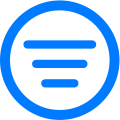 , a następnie wybierz sposób filtrowania analiz.
, a następnie wybierz sposób filtrowania analiz.Aby zmienić sposób wyświetlania wyników sprawdzenia z wykorzystaniem Systemu punktowego, stuknij w
 , a następnie stuknij w opcję Wyniki liczbowe lub Wyniki procentowe.
, a następnie stuknij w opcję Wyniki liczbowe lub Wyniki procentowe.
Aby zobaczyć odpowiedź ucznia na konkretne pytanie, stuknij w pytanie, a następnie stuknij w nazwisko ucznia na liście uczniów.
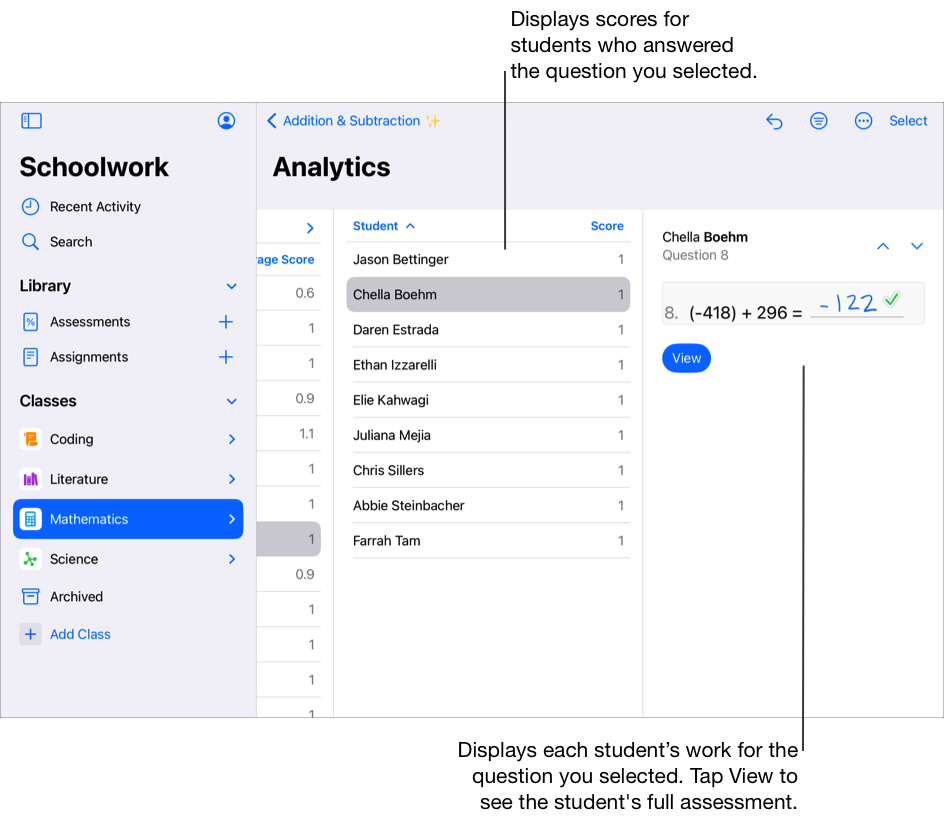
Uwaga: Aby ustawić wartość punktową dla każdego pytania przy typie sprawdzania System punktowy, stuknij w „Przypisz punkty”, a następnie wykonaj jedną z poniższych czynności:
Aby automatycznie rozdzielić dostępne punkty na wszystkie pytania, stuknij w opcję Rozdziel.
Aby ręcznie rozdzielić dostępne punkty, stuknij w narzędzia w celu zwiększenia lub zmniejszenia wartości punktowej dla każdego pytania.
Przy rozdzielaniu dostępnych punktów punkty dodatkowe nie są uwzględniane.
Edycja obszarów pytań i odpowiedzi
W aplikacji Zadane
 stuknij w opcję Ostatnia aktywność, Oceny lub w klasę na pasku bocznym.
stuknij w opcję Ostatnia aktywność, Oceny lub w klasę na pasku bocznym.Stuknij w ocenę z wynikami, którą chcesz wyświetlić, a następnie stuknij w opcję Analizy u góry widoku szczegółów oceny.
Aby edytować obszary pytań i odpowiedzi, stuknij w przycisk
 , a następnie stuknij w opcję Edycja obszarów pytań.
, a następnie stuknij w opcję Edycja obszarów pytań.Wyedytuj obszary, a następnie stuknij w opcję Gotowe.
Aby powiększyć lub zmniejszyć obszar pytań i odpowiedzi, stuknij w ten obszar, a następnie przeciągnij jego narożniki.
Aby dodać nowy obszar, stuknij w dowolnym miejscu oceny lub stuknij w przycisk
 w istniejącym obszarze, a następnie stuknij w opcję Powiel.
w istniejącym obszarze, a następnie stuknij w opcję Powiel.Aby przenieś obszar pytań, zaznacz obszar, dotknij i przytrzymaj go, a następnie przeciągnij w nowe miejsce w ocenie.
Aby usunąć obszar, stuknij w istniejący obszar, stuknij w przycisk
 , a następnie stuknij w opcję Usuń.
, a następnie stuknij w opcję Usuń.
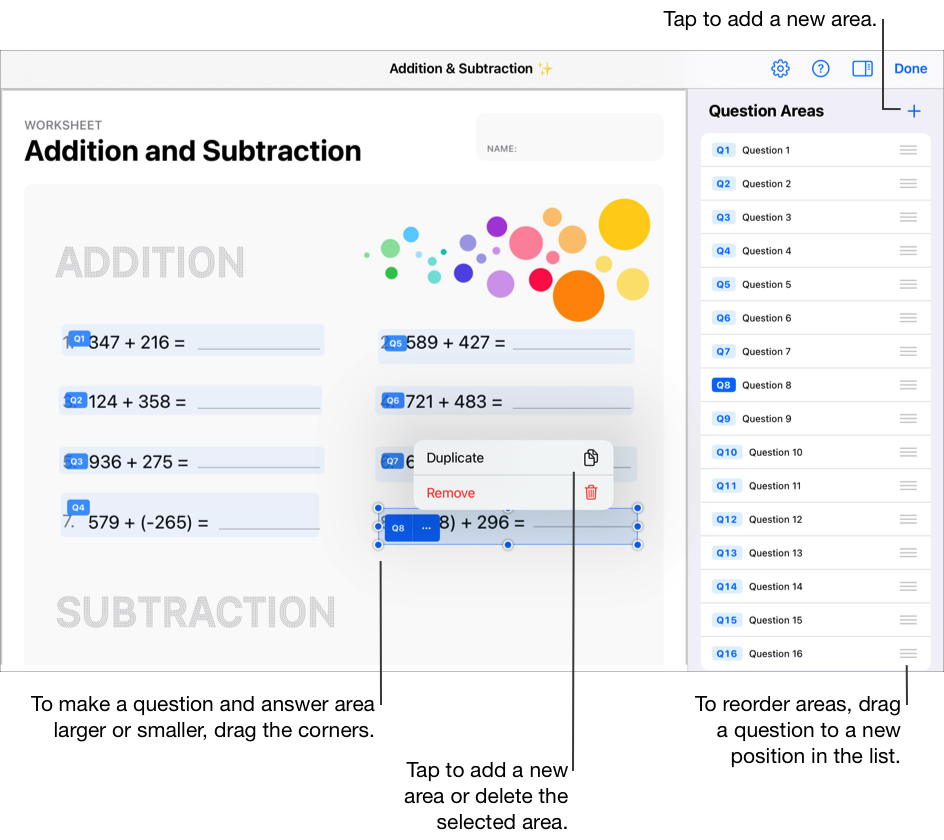
Przenoszenie nieprzypisanych znaczników
W aplikacji Zadane
 stuknij w opcję Ostatnia aktywność, Oceny lub w klasę na pasku bocznym.
stuknij w opcję Ostatnia aktywność, Oceny lub w klasę na pasku bocznym.Stuknij ocenę punktowaną przy użyciu Systemu punktowego, którą chcesz edytować, i przenieś znaczniki, które chcesz przesunąć.
Stuknij w opcję Analizy u góry widoku szczegółów oceny, a następnie stuknij w komórkę Nieprzypisane znaczniki.
Stuknij w nazwisko ucznia na liście uczniów.
Aby ułatwić Ci znajdowanie nieprzydzielonych znaczników, aplikacja Zadane wyświetla ocenę ucznia z migającymi znacznikami.
Stuknij dwukrotnie w migający znacznik, a następnie przeciągnij go do obszaru pytań.
Powtórz krok 5, aby naprawić wszystkie nieprzypisane znaczniki dla bieżącego ucznia.
Powtórz kroki od 4 do 6, aby naprawić nieprzypisane znaczniki dla każdego ucznia na liście.
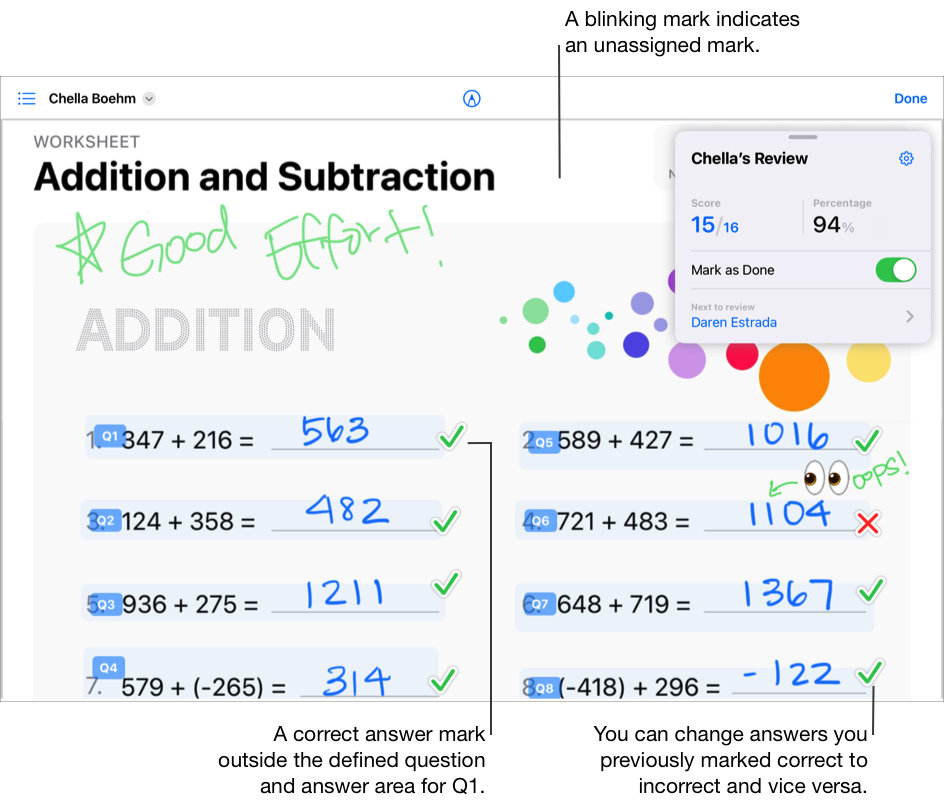
Przenoszenie znaczników w nakładających się obszarach
W aplikacji Zadane
 stuknij w opcję Ostatnia aktywność, Oceny lub w klasę na pasku bocznym.
stuknij w opcję Ostatnia aktywność, Oceny lub w klasę na pasku bocznym.Stuknij ocenę punktowaną przy użyciu Systemu punktowego, którą chcesz edytować, i przenieś znaczniki, które chcesz przesunąć.
Stuknij w opcję Analizy u góry widoku szczegółów oceny, a następnie stuknij w pytanie.
Stuknij w nazwisko ucznia na liście uczniów.
Aplikacja Zadane wyświetla komunikat wskazujący, że występują znaczniki w nakładających się obszarach.
Stuknij w opcję Wyświetl.
Aby ułatwić Ci znajdowanie znaczników w nakładających się obszarach, aplikacja Zadane wyświetla ocenę ucznia z migającymi znacznikami i wyróżnia powiązane obszary pytań.
Stuknij dwukrotnie w migający znacznik, a następnie przeciągnij go poza nakładające się obszary.
Powtórz krok 6, aby naprawić wszystkie znaczniki w nakładających się obszarach dla bieżącego ucznia.
Powtórz kroki od 4 do 7, aby naprawić znaczniki w nakładających się obszarach dla każdego ucznia na liście.